Gmail tarjoaa tehokkaan ”Säännöt”-ominaisuuden, joka auttaa sinua saamaan hallinnan takaisin ja optimoimaan sähköpostisi hallinnan. Kun luot sääntöjä Gmailissa, voit automatisoida saapuvien viestien järjestämisen, luokittelun ja toiminnot.
Tässä oppaassa opastan sinut yksinkertaisten vaiheiden läpi sääntöjen luomiseksi Gmailissa alusta alkaen käyttämällä tiettyä Gmailissa. Myös kuinka muokata tai poistaa suodattimia.
Miten Gmail-sääntö toimii?
Gmailissa on ”Suodattimet ja estetyt osoitteet” -niminen ominaisuus, jonka avulla voit luoda automaattisesti sääntöjä saapuvan sähköpostin hallitsemiseksi. Nämä säännöt, joita kutsutaan myös suodattimiksi, auttavat sinua järjestämään, priorisoimaan ja suorittamaan tiettyjä toimintoja sähköpostiviesteillesi. Lisäksi tämä ominaisuus on käytettävissä vain työpöydällä, joten et voi määrittää suodattimia mobiilisovelluksella.
Suodattimen luontilomakkeessa voit määrittää kriteerit, joita Gmail käyttää säännön soveltamiseen. Voit valita useita vaihtoehtoja, kuten lähettäjän sähköpostiosoitteen, tietyt sanat sähköpostin aiheessa tai tekstiosassa, vastaanottajat, liitteen läsnäolo ja paljon muuta. Voit myös yhdistää useita ehtoja luodaksesi monimutkaisempia suodattimia.
Gmail käyttää suodattimia siinä järjestyksessä, jossa ne näkyvät Suodattimet ja estetyt osoitteet -asetuksissa. Jos useat suodattimet vastaavat saapuvaa sähköpostia, Gmail käyttää ensimmäisen vastaavan suodattimen toiminnot, eikä myöhempiä suodattimia käsitellä kyseiselle sähköpostille.
Voit määrittää esimerkiksi suodattimia, jotka lisäävät automaattisesti kaikki tietyltä lähettäjältä tulevat sähköpostit erilliseen kansioon. Tämä on hienoa, jos sinulla on ystävä, joka lähettää sinulle aina mielenkiintoisia artikkeleita sähköpostitse. Kun ystäväsi lähettää sinulle suodatinta vastaavan sähköpostin, se siirretään automaattisesti Kiinnostavat artikkelit -kansioon. Voit luoda useita sääntöjä eri lähettäjille tai muita ehtoja sähköpostiorganisaation yksinkertaistamiseksi.
Mitä tehdä sääntöjen luomiseksi Gmailissa tyhjästä?
Sääntöjen luominen Gmailissa ”alusta” tarkoittaa, että aloitat tyhjältä pöydältä ja määrität suodattimet ja toiminnot tarpeidesi mukaan. Näin voit räätälöidä säännöt mieltymystesi mukaan ja varmistaa, että Gmail käsittelee saapuvat sähköpostit automaattisesti haluamiesi kriteerien ja toimien mukaan.
Sääntöjen luominen Gmailissa alusta alkaen tarkoittaa prosessin aloittamista ja sääntöjen määrittämistä erityisvaatimustesi perusteella. Voit luoda sääntöjä Gmailissa seuraavasti:
- Avata Gmail ensin.
- Napsauta sitten yläreunan hakukentässä Näytä hakuvaihtoehdot .
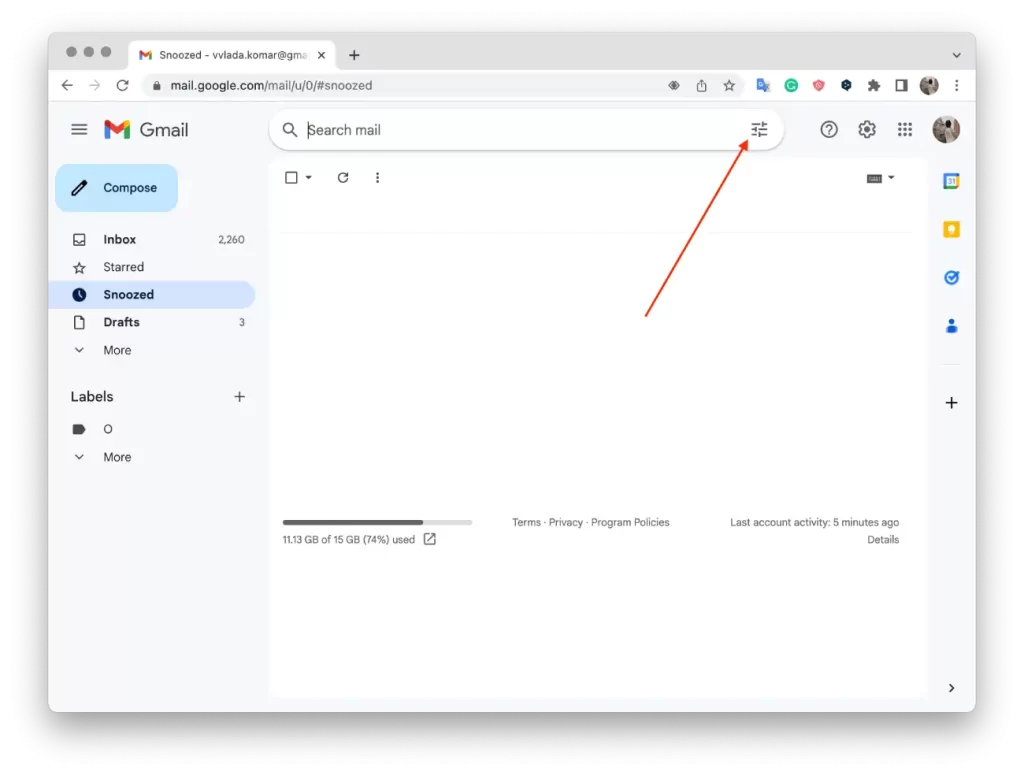
- seuraavaksi hakuehdot , kuten lähettäjän osoite tai avainsanat.
- Napsauta hakukentän alareunassa ” Luo suodatin ”.
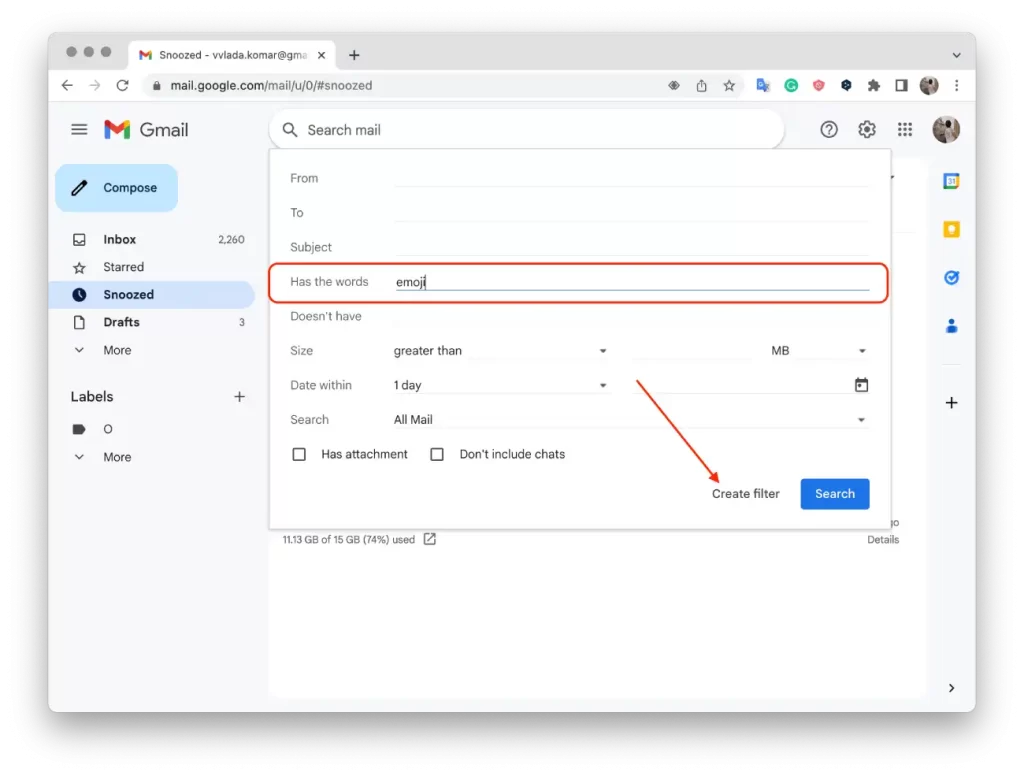
- Valitse toiminnot, jotka haluat suodattimen suorittavan, kuten sähköpostien merkitseminen tietyllä värillä tai siirtäminen kansioon.
- Viimeistele sääntö napsauttamalla Luo suodatin .

Tällä tavalla voit luoda Gmailissa yksinkertaisia sääntöjä, joiden avulla voit hallita sähköpostisi automaattisesti mieltymystesi mukaan.
Mitä tehdä suodattimen luomiseksi käyttämällä tiettyä Gmailissa?
Jos luot Gmailissa lähettäjäkohtaisen suodattimen, voit automatisoida kyseiseltä lähettäjältä tulevien sähköpostien järjestämisen ja käsittelyn. Voit esimerkiksi asettaa Gmailin automaattisesti lisäämään tietyn tunnisteen kyseisen lähettäjän sähköposteihin tai välittämään ne toiseen osoitteeseen.
Tämä auttaa sinua optimoimaan sähköpostin hallinnan ja mahdollistaa helpon pääsyn tärkeisiin viesteihin tai lajitella ne sen mukaan. Suodatin tarkkailee jatkuvasti saapuvia sähköposteja, ja aina kun sähköposti vastaa määritettyä lähettäjää, valittu toiminto otetaan käyttöön automaattisesti.
Voit luoda suodattimen käyttämällä tiettyä lähettäjää Gmailissa seuraavasti:
- Avata Gmail ensin.
- Napsauta sitten haluamasi sähköpostin vieressä olevaa valintaruutua.
- Napsauta sen jälkeen kolmea pistettä.
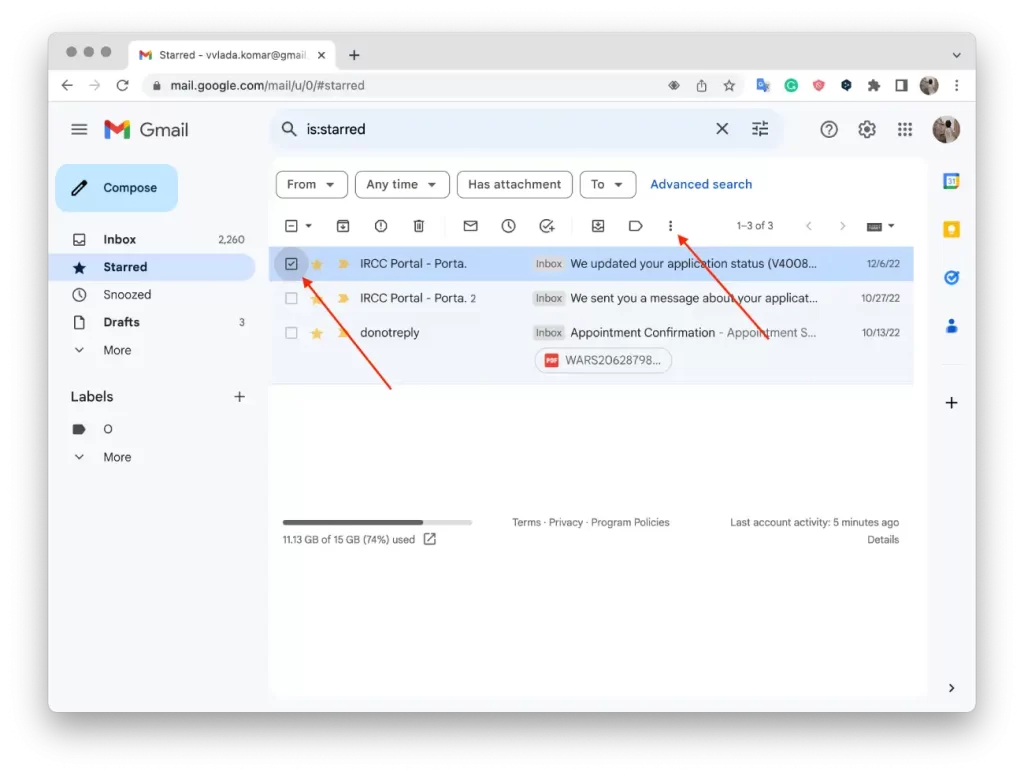
- Napsauta seuraavaksi ” Suodata tällaiset viestit ”.
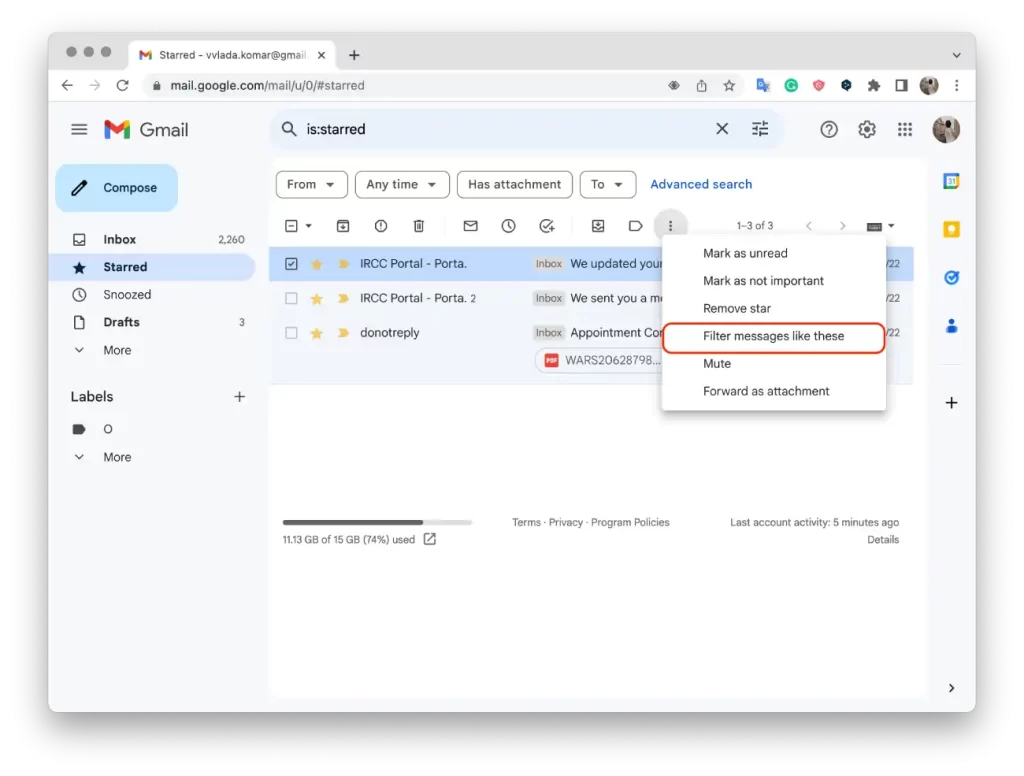
- Anna sitten suodatusehdot.
- Napsauta ” Luo suodatin ”.
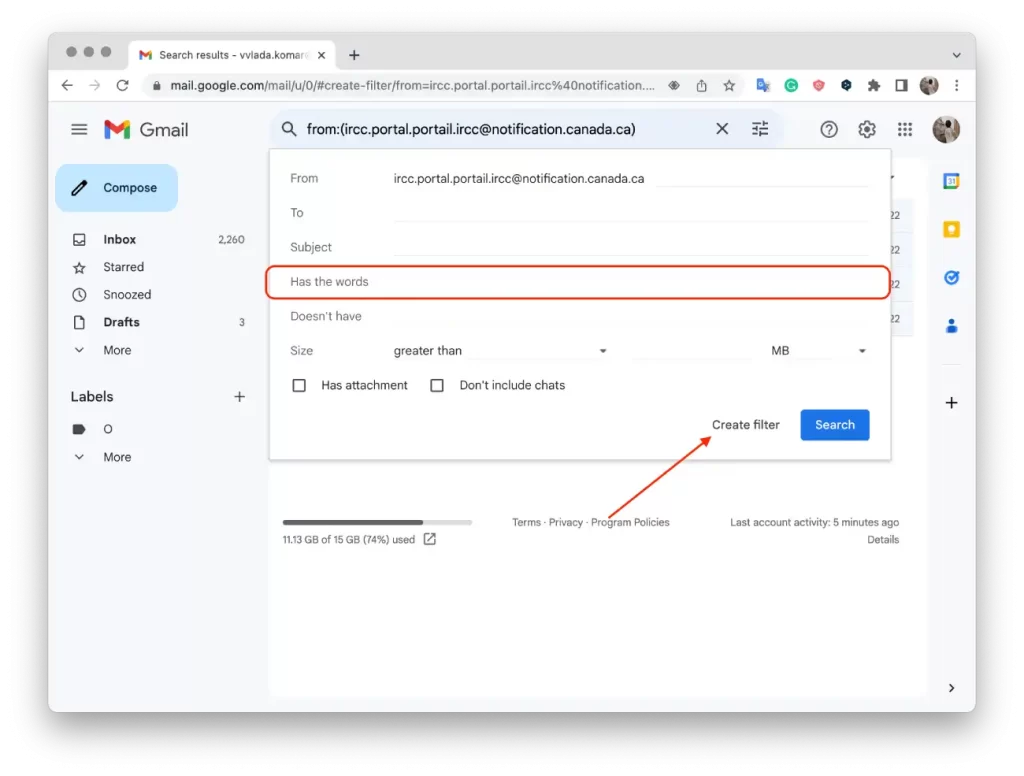
- Valitse toiminnot, jotka haluat suodattimen suorittavan, kuten sähköpostien merkitseminen ja siirtäminen kansioon.
- Viimeistele sääntö napsauttamalla Luo suodatin .
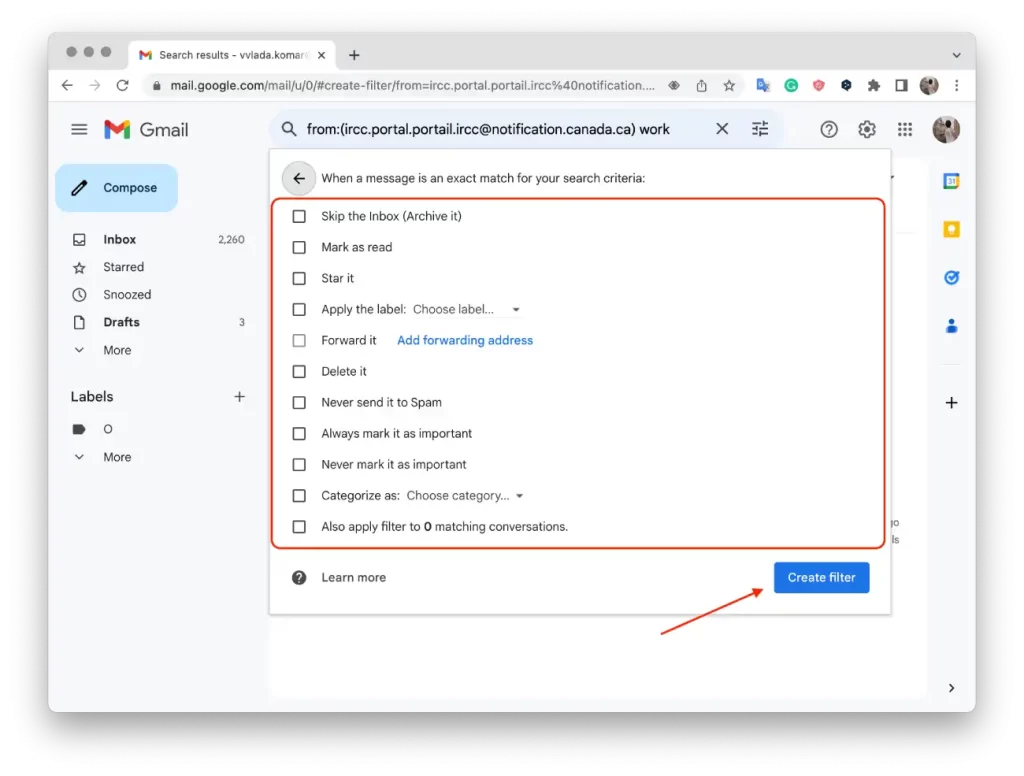
Kun olet suorittanut nämä vaiheet, Gmail käsittelee automaattisesti määritetyn lähettäjän postit luomasi suodattimen mukaisesti. Tämä voi sisältää merkinnän, luokittelun, siirtämisen tiettyihin kansioihin, merkitsemisen luetuiksi tai lukemattomiksi, edelleenlähettämisen tai sähköpostien poistamisen. Saat järjestelmällisemmän postilaatikon, jossa tietyn lähettäjän sähköpostit käsitellään automaattisesti suodatinasetustesi mukaisesti.
Mitä tehdä suodattimien muokkaamiseksi tai poistamiseksi?
Voit muokata tai poistaa suodattimia Gmailissa seuraavasti:
- Avata Gmail ensin.
- Napsauta Asetukset ja valitse Näytä kaikki asetukset .
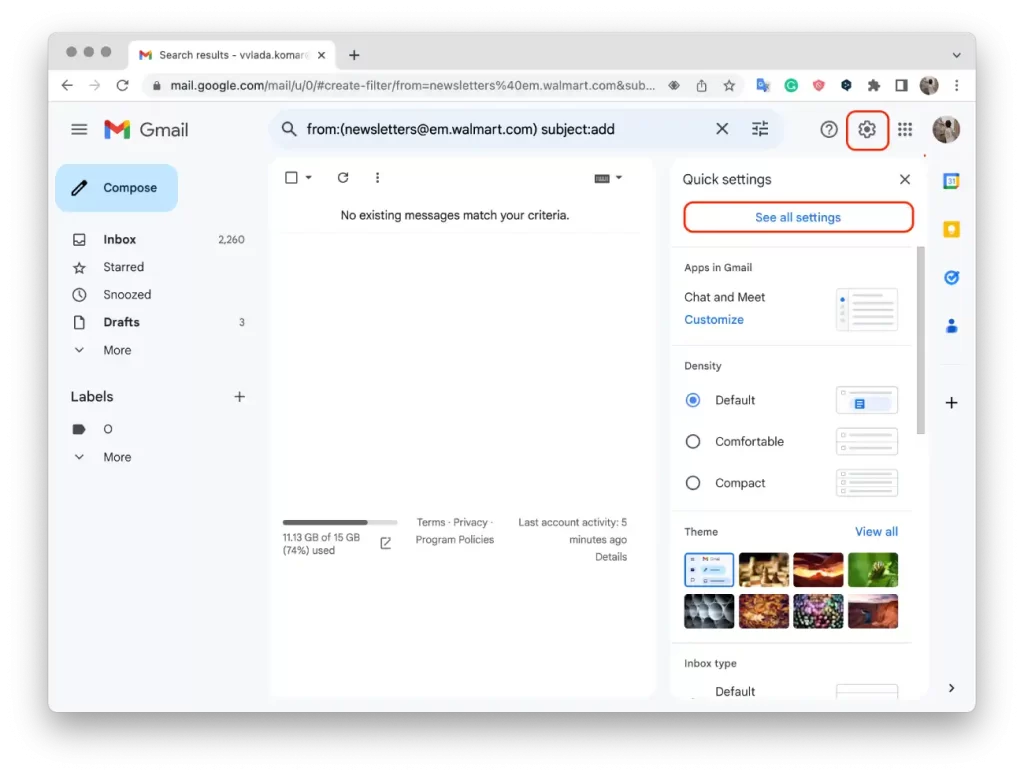
- Napsauta sitten Suodattimet ja estetyt osoitteet .
- Tämän jälkeen sinun on löydettävä suodatin, jota haluat muuttaa tai poistaa.
- Napsauta Muokkaa tai Poista .
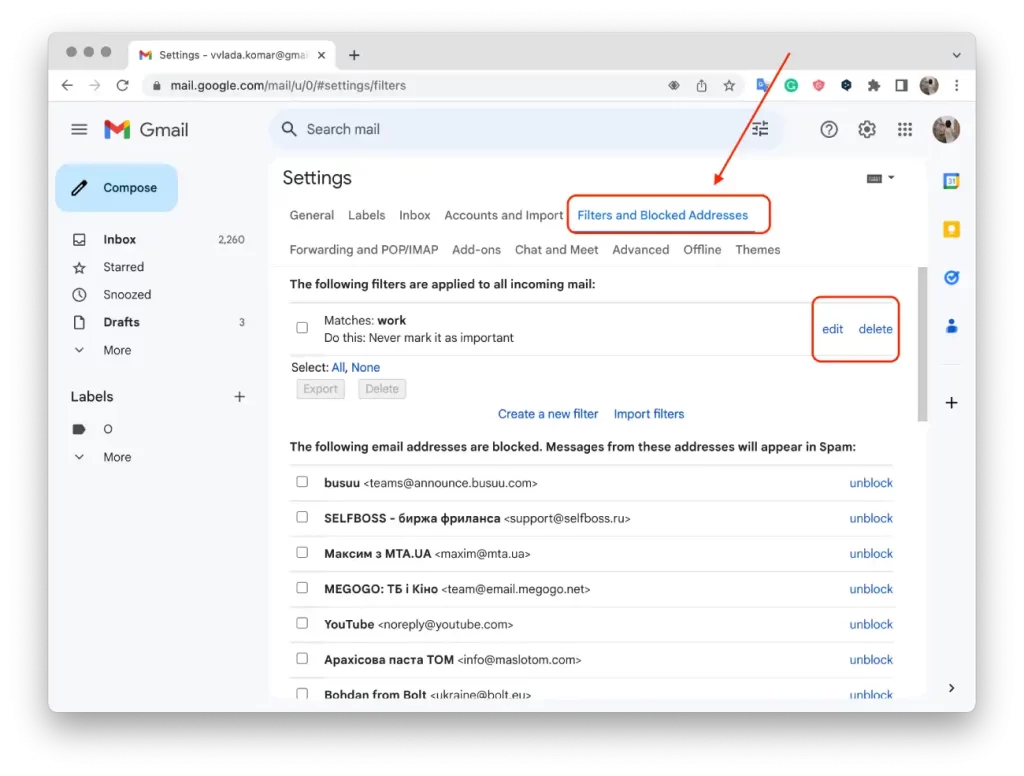
- Jos napsautit Muokkaa, napsauta Jatka , kun olet valmis.
- Napsauta sitten Päivitä suodatin .
Kun olet suorittanut nämä vaiheet, muokattu suodatin heijastaa päivitettyjä ehtoja tai toimintoja, kun taas poistettu suodatin ei ole enää aktiivinen. Muokkaamalla suodatinta voit tarkentaa tai muuttaa tiettyihin sähköposteihin sovellettavia ehtoja ja toimintoja. Suodattimen poistaminen poistaa sen kokonaan, eikä siihen liittyviä toimintoja enää sovelleta sähköpostiviesteihin, jotka aiemmin vastasivat poistettua suodatinta.










